Assets werden von Roblox bereits auf der Festplatte zwischengespeichert. Wenn Roblox abstürzt, ist Ihr Grafiktreiber möglicherweise beschädigt oder veraltet. Zusätzlich zur Aktualisierung Ihres Grafiktreibers sollten Sie dies auch tun Roblox-Cache leeren um ein gleichbleibend flüssiges Spielerlebnis zu gewährleisten.
Das Leeren des Caches von Roblox verbessert die Geschwindigkeit und behebt außerdem etwaige Störungen in Ihrem Spiel Löschen Sie den anderen Cache auf Ihren Geräten. Benutzer des Programms Roblox können eine Reihe von Spielen spielen, eigene Spiele erstellen und online mit anderen Spielern interagieren. Es vereint soziale Netzwerke, Spiele und Online-Shopping.
Eine „ultimative virtuelle Welt“, wie sie von Roblox beschrieben wird, ist eine Umgebung, in der Spieler sozial interagieren, ihre eigenen Bereiche erstellen und sogar virtuelles Geld verdienen und verwenden können.
Inhalte: Teil 1. Was passiert, wenn ich den Cache auf Roblox lösche?Teil 2. Wie lösche ich den Roblox-Cache auf dem Mac?Teil 3. So löschen Sie den Roblox-Cache und die Cookies auf iDevicesTeil 4. Kann ich den Roblox-Cache unter Windows löschen, ohne die Einstellungen zu verlieren?Teil 5. Fazit
Teil 1. Was passiert, wenn ich den Cache auf Roblox lösche?
Sie müssen zunächst begreifen, was „Cache-Daten" ist, bevor Sie ihre Auswirkungen verstehen können. Cache-Daten bestehen im Wesentlichen aus bestimmten Informationen, die die App speichert, um den Betrieb der Anwendung zu beschleunigen. Dank der dort gespeicherten Informationen kann Ihr Gerät auf häufig verwendete Daten zugreifen, ohne diese neu erstellen zu müssen .
Wenn Ihr Gerät diese Dateien das nächste Mal benötigt, rekonstruiert Ihr Computer sie, wenn Sie den Cache entfernen. Ihre Daten oder Einstellungen werden nicht gelöscht, wenn Sie den Roblox-Cache leeren. Die Dauer, die zum Besuch von Webseiten oder zum Starten einer App benötigt wird, ändert sich etwas, sobald die alten Cache-Daten entfernt wurden. Zu diesem Zeitpunkt werden neue Kopien der gespeicherten Informationen erstellt.
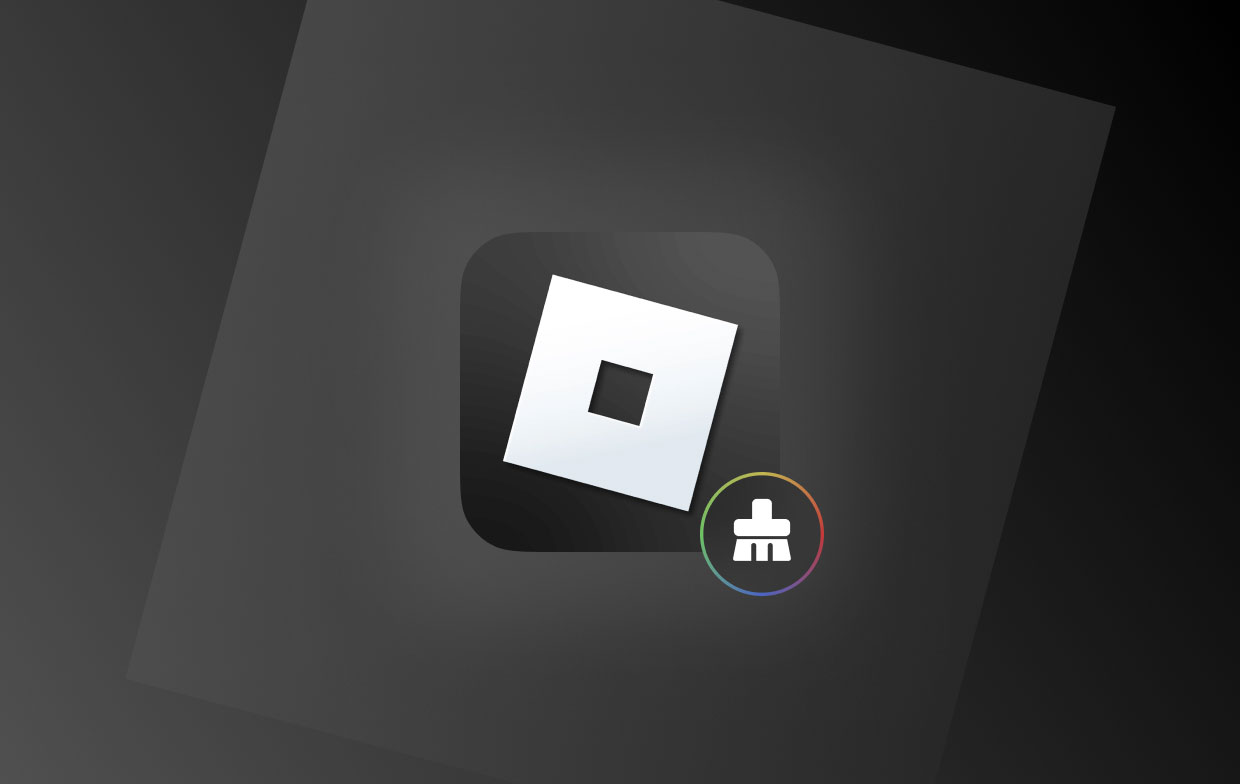
Wenn der Cache geleert wird, sollte das Programm möglicherweise nur eine Verzögerung beim erneuten Herunterladen des Inhalts verursachen. Dies kann im Hintergrund ohne Ihr Wissen erfolgen oder auch nicht. Wenn die Daten neu generiert werden, werden Sie feststellen, dass die nächste Nutzung der Anwendung oder der Website einfacher und schneller vonstatten geht.
Teil 2. Wie lösche ich den Roblox-Cache auf dem Mac?
Methode 01. Roblox-Cache mit PowerMyMac löschen
Alle Mac-Dateien oder -Programme, die über einen bestimmten Zeitraum nicht verwendet wurden, können mit entfernt werden iMyMac PowerMyMac. PowerMyMac Junk Cleaner macht es einfach, den Cache von Roblox zu leeren und so Speicherplatz freizugeben. Jedes Element der Situation, das entfernt werden kann, sollte getan werden.
Der PowerMyMac kann den Roblox-Cache schnell und einfach leeren und kann dies auch Leeren Sie den Steam-Download-Cache auf Mac-Desktops. Die Verfahren werden im folgenden Abschnitt beschrieben.
- Aus der Liste der verfügbaren Optionen im PowerMyMac Programm, wählen Sie Junk Cleaner und klicken Sie SCAN Machen Sie sich auf die Suche nach Elementen, die nicht auf Ihren Mac gehören. Dann beginnt die Suche nach unerwünschten Dateien.
- Nachdem der Scan abgeschlossen ist, sammeln und gruppieren Sie alle unerwünschten Dateien, die auf Ihrem Computer gefunden wurden.
- Wählen Sie die Dinge aus, die Sie entfernen möchten. Wählen Sie „Alle“, wenn Sie alles löschen möchten.
- Ob "REINIGEN„ aus dem Dropdown-Feld ausgewählt wird, werden nicht benötigte Daten sofort entfernt. Es erscheint eine Popup-Meldung mit dem Titel „Gereinigt abgeschlossen„ wird auf dem Bildschirm angezeigt, nachdem der Reinigungsvorgang abgeschlossen ist, damit Sie den Roblox-Cache erfolgreich leeren können.
- Auf dem Bildschirm wird gleichzeitig die aktuell genutzte Speichermenge und die gesamte zusätzlich verfügbare Speichermenge angezeigt. Durch einfaches Drücken der Überprüfung Klicken Sie auf die Schaltfläche und kehren Sie zu den Anzeigen zurück. Sie können weitere Dateien löschen.
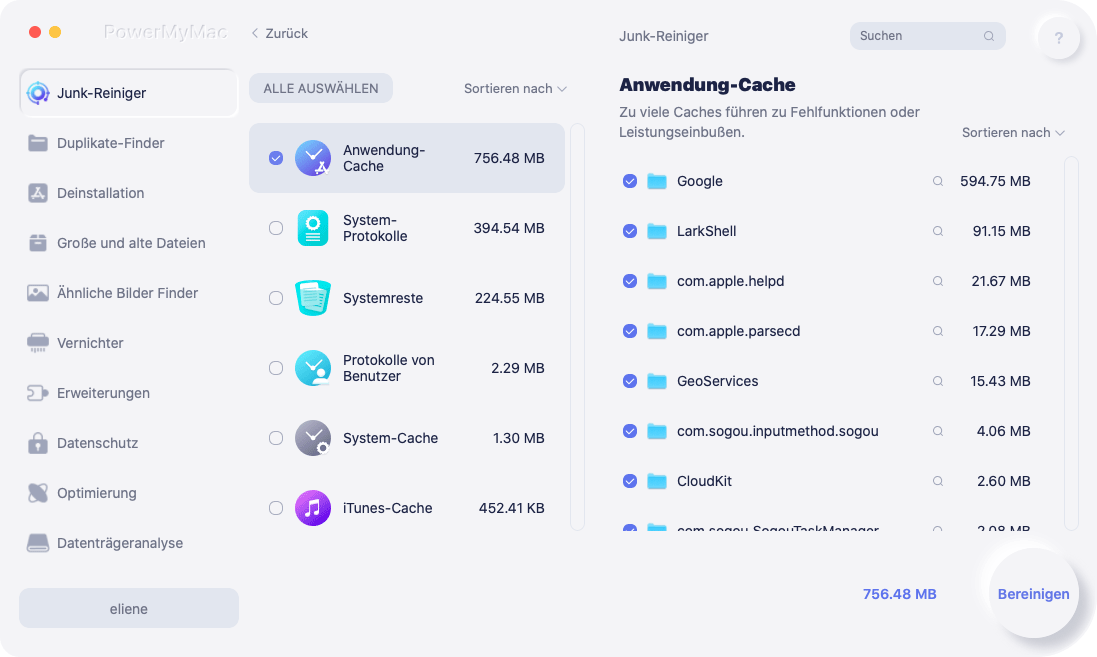
Methode 02. Roblox-Cache manuell löschen
Es gibt verschiedene Möglichkeiten, den Roblox-Cache zu leeren.
- Presse Win + R, und geben Sie ein und geben Sie ein
%Temp%Roblox. - Um sämtliche Inhalte im Ordner zu löschen, verwenden Sie Strg + A und löschen.
iPad
- Sie können versuchen, die Caches für Ihre Anwendungen zu löschen, einschließlich des Caches, der von Ihrem Internetbrowser Safari verwendet wird.
- "Safari" kann nach dem Öffnen der Einstellungen-App angetippt werden.
- Wählen Sie einfach "Löschen Sie Verlaufs- und Websitedaten".
- Durch Auswahl der Option „Löschen“ im Meldungsfeld „Verlauf und Daten löschen“ können Sie Ihre Entscheidung bestätigen.
Android
- Starten Sie Ihren Task-Manager oder Anwendungsmanager.
- Tippen Sie auf Roblox, nachdem Sie es in der Liste gefunden haben.
- Presse OK nach der Auswahl Daten löschen von der Popup-Nachricht zum Leeren des Roblox-Cache.
- Wieder öffnen Roblox-Smartphone-Anwendung indem Sie zu diesem Bildschirm zurückkehren und darauf tippen.
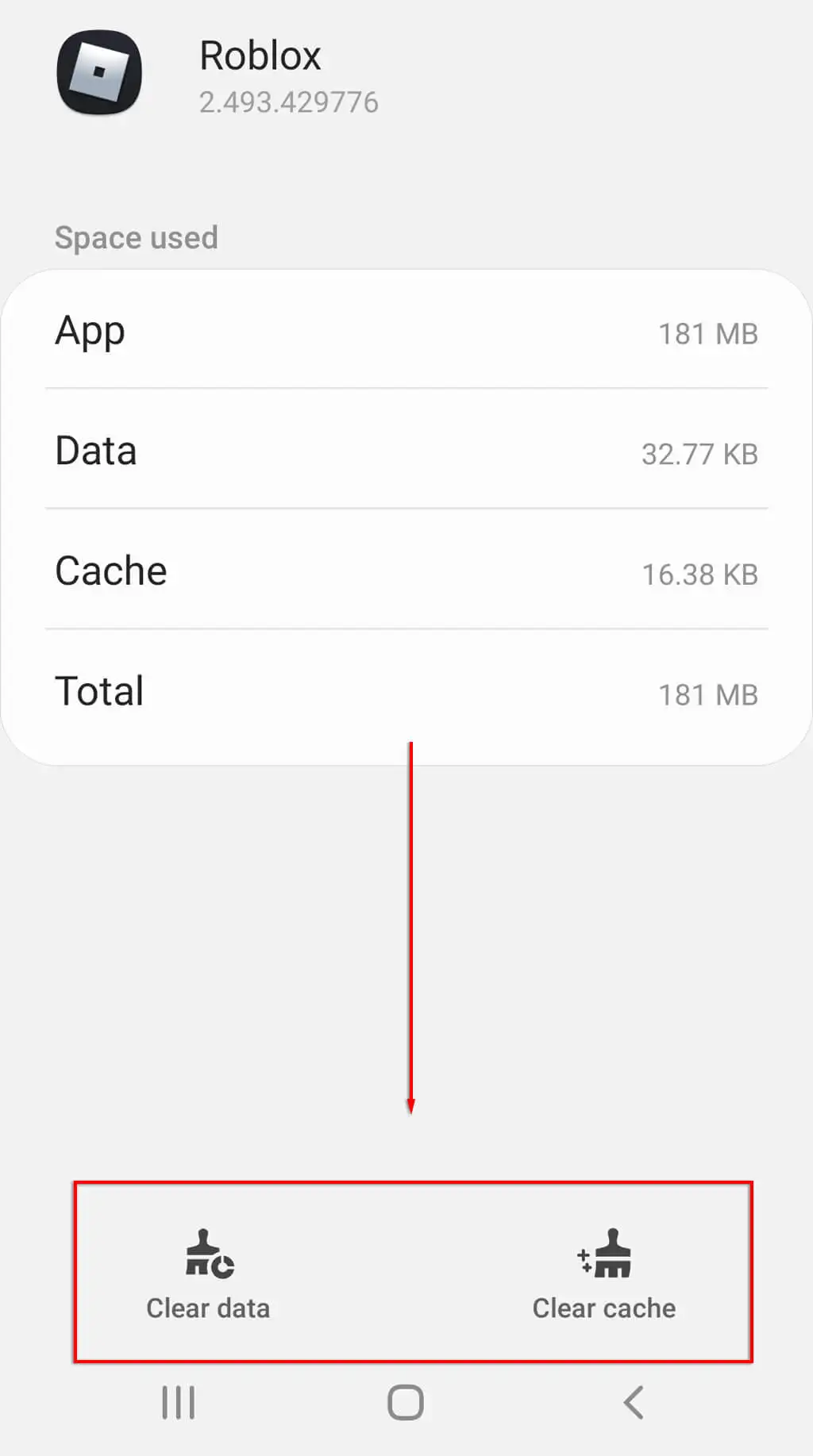
Teil 3. So löschen Sie den Roblox-Cache und die Cookies auf iDevices
Möglicherweise haben Sie manchmal Probleme, eine Verbindung zu Erlebnissen auf Ihrem iDevice herzustellen oder sich dort anzumelden. In diesem Fall können Sie zusätzlich zum Leeren des Roblox-Cache auch versuchen, die Cookies auf Ihrem Gerät zu löschen und sich erneut anzumelden. Glücklicherweise sollte dies recht einfach zu bewerkstelligen sein.
- Gehen Sie zu Einstellungen in Ihrem Browser und wählen Sie Verlauf löschen und Website-Daten um den Browserverlauf und Cookies zu löschen. Ihre AutoFill-Daten ändern sich nicht wirklich, wenn Sie die Browserdaten, Cookies und den Verlauf von Safari löschen.
- Gehen Sie dann zu Einstellungen Safari und dann Fortgeschrittene zuletzt, Website-Daten, dann drücken Löschen Sie alle Website-Daten um Ihre Cookies zu löschen und gleichzeitig Ihren Browserverlauf beizubehalten
- Einschalten Private Browsing um Websites anzuzeigen, ohne einen Verlauf zu erstellen.
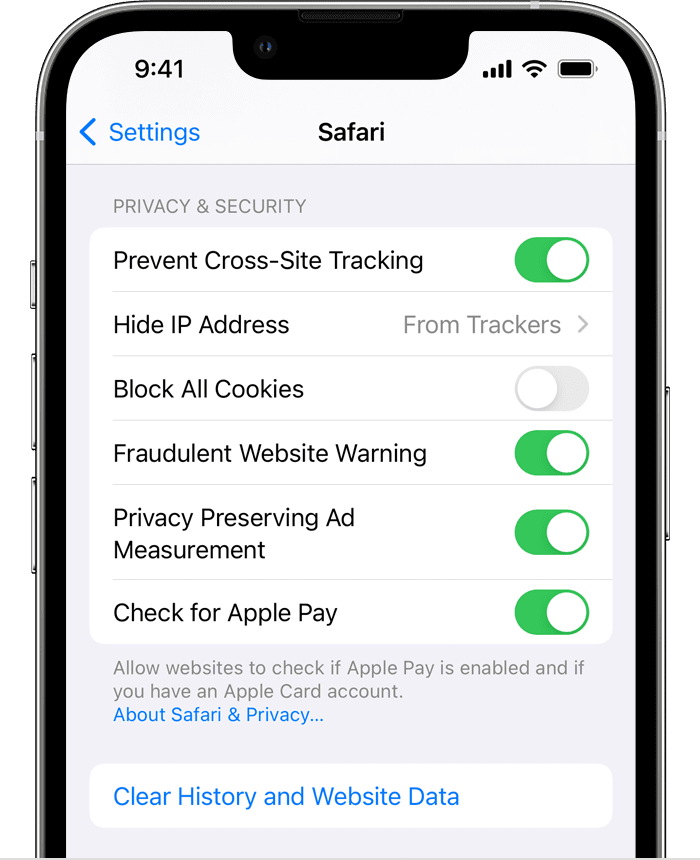
Ein Keks ist eine kleine Information, die eine Website auf Ihrem PC oder einem tragbaren Gerät speichert, um Sie bei jedem erneuten Besuch wiederzuerkennen. Programme und Plugins von Drittanbietern, sogenannte Inhaltsblocker, ermöglichen es Safari, Cookies, Bilder, Ressourcen, Popup-Fenster und andere Arten von Informationen zu blockieren. Erhalten Sie einen Inhaltsfilter, indem Sie wie folgt vorgehen:
- Holen Sie sich eine Inhaltsfilteranwendung von der Anwendungsspeicher.
- Auswählen Erweiterungsoptionen von Einstellungen > Safari.
- Um einen aufgelisteten Inhaltsblocker zu aktivieren, tippen Sie darauf.
Teil 4. Kann ich den Roblox-Cache unter Windows löschen, ohne die Einstellungen zu verlieren?
Sobald Sie den Roblox-Cache geleert haben, können Sie die Registrierungsschlüssel und AppData-Dateien zurücksetzen, ohne dass Einstellungen verloren gehen. Dies ist für Situationen gedacht, in denen Sie aufgrund einer beschädigten Roblox-Installation oder beschädigter Einstellungen Dinge zurücksetzen müssen, danach aber nicht alle Ihre Roblox- und Studio-Einstellungen wiederherstellen möchten.
Regedit
- Um regedit zu starten, klicken Sie auf Win + R, geben Sie regedit ein und drücken Sie dann Enter.
- Erweitern HKEY AKTUELLER BENUTZER und dann SOFTWAREund schließlich SOFTWARE. Drücken Sie R ein paar Mal, bis Roblox and Corporation in der Liste erscheint.
- Um es zu entfernen, klicken Sie mit der rechten Maustaste auf ROBLOX Corporation und wählen Sie Löschen damit Sie den Roblox-Cache leeren können.
- Dadurch sollten bestimmte Versions-/Absturzinformationen entfernt werden, die möglicherweise die Ursache Ihrer Probleme sind. Darüber hinaus müssen Sie die Roblox-Installation noch einmal starten.
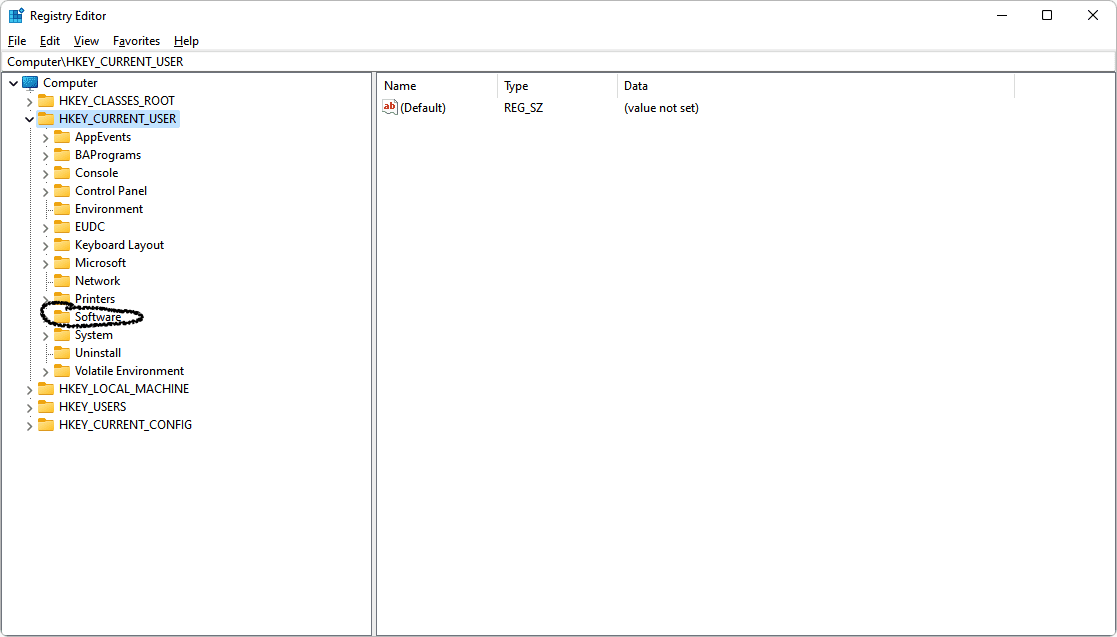
AppData
- Hit Enternach dem Drücken Win + R und tippen
%LocalAppdata%Roblox. - Suchen und entfernen Sie die Versionen
- Suchen und löschen Sie die Downloads
- Identifizieren und beseitigen Sie die Client-Einstellungen
- Löschen Sie die Lokaler Speicher Ordner, falls Sie einen sehen
Teil 5. Fazit
Wenn Sie den Roblox-Cache auf dem Mac löschen müssen, einschließlich der App, des Caches, des Kontos und der Gruppe, können Sie in diesem Tutorial mehr über die ultimative Anleitung erfahren. Um die Dateien ohne großen Aufwand zu löschen, ist PowerMyMac die beste Wahl, um Roblox mit wenigen Klicks vollständig zu bereinigen.



